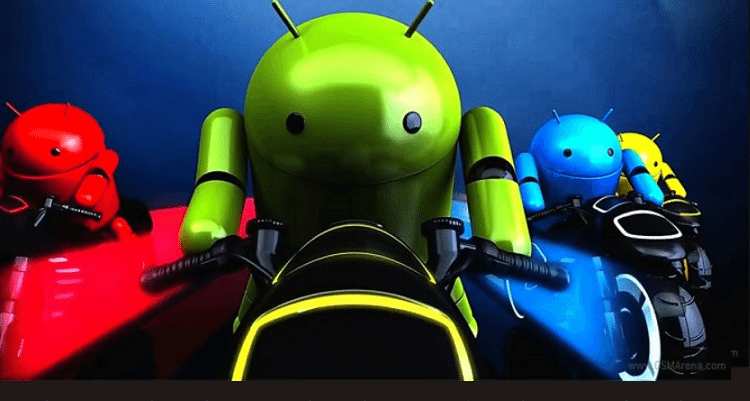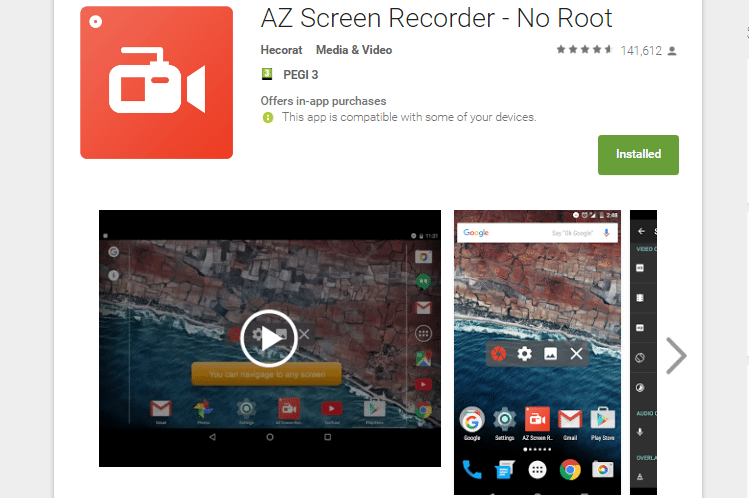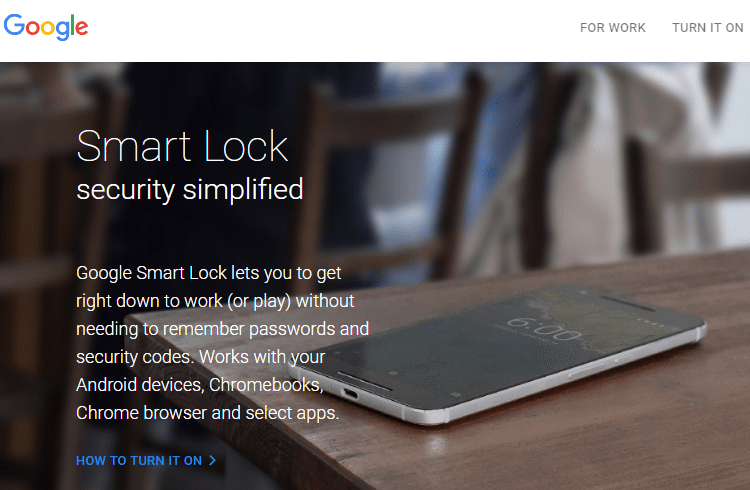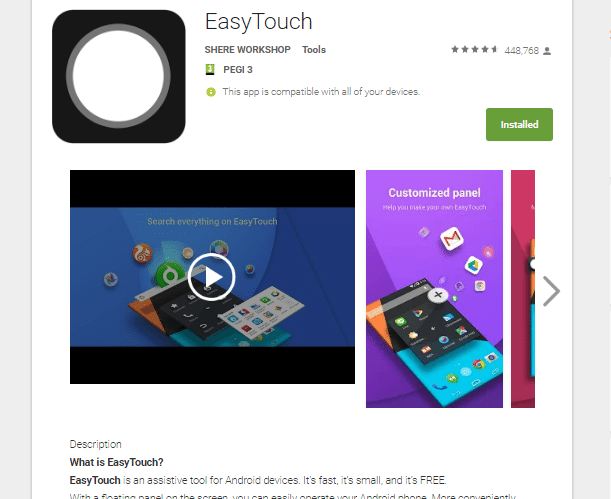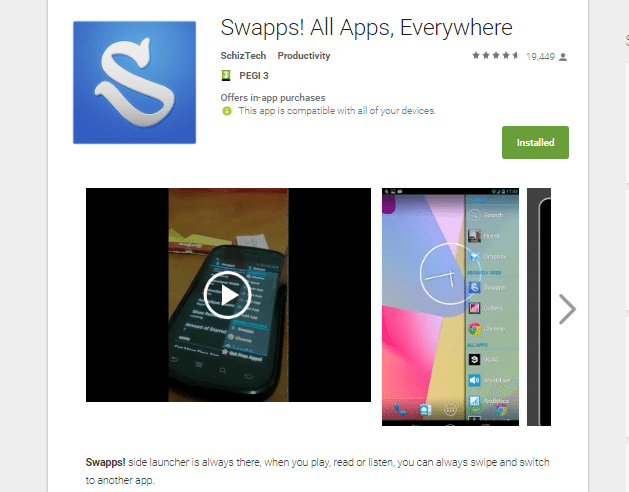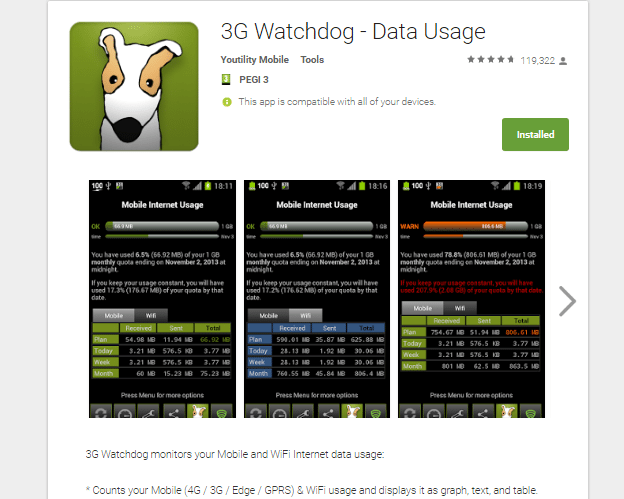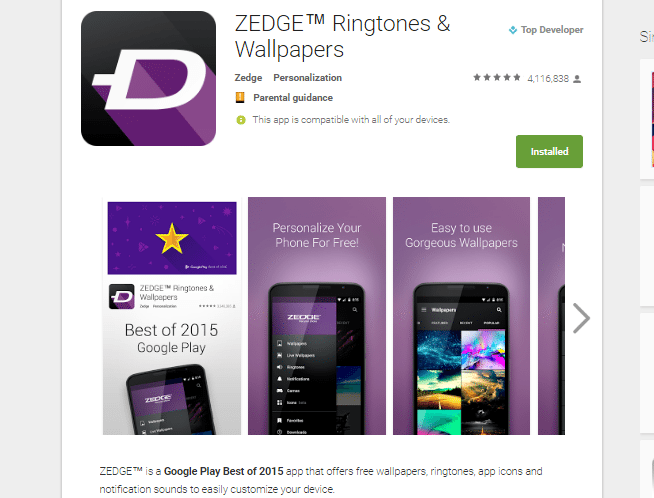Η ομορφιά στην εξέλιξη του Android δεν βρίσκεται μόνο στο ότι προσφέρει περισσότερες λειτουργίες, αλλά ότι τις κάνει ολοένα και πιο γρήγορες. Ιδίως με την έλευση των νεότερων εκδόσεων, Lollipop και Marshmallow, μπορούμε να επιταχύνουμε θεαματικά την αλληλεπίδραση με τις συσκευές μας, εκμεταλλευόμενοι μια σειρά από εύχρηστες συντομεύσεις στο Android.
Προτάσεις συνεργασίας
Τα νέα άρθρα του PCsteps
Γίνε VIP μέλος στο PCSteps
Γιατί να χρησιμοποιήσω συντομεύσεις στο Android
Οι συντομεύσεις στο Android είναι ένα εργαλείο παραγωγικότητας και εξοικονόμησης χρόνου. Εντοπίζουμε την ακριβή πληροφορία που χρειαζόμαστε απευθείας από την οθόνη που βρισκόμαστε, και όχι μόνο. Έτσι περιορίζουμε σημαντικά τις κινήσεις μέσα σε δαιδαλώδεις λίστες και έναν πακτωλό εφαρμογών.

Οι παρακάτω συντομεύσεις στο Android, δεν περιορίζονται κατά ανάγκη στην στενή έννοια του όρου, που παραπέμπει μόνο σε εικονίδια, όπως έχουμε συνηθίσει στον υπολογιστή. Εμπεριέχουν βεβαίως σε πολλές περιπτώσεις και εικονίδια, που μας βοηθούν εξίσου καλά.
Με την ευρύτερη έννοια, οι συντομεύσεις στο Android αφορούν και την παράκαμψη περιττών ενεργειών, συντομεύοντας έτσι δραστικά την πρόσβαση. Ένα παράδειγμα είναι η αμεσότητα στις λειτουργίες της συσκευής, όπως το αυτόματο ξεκλείδωμα χωρίς ανάγκη συνθηματικών.
Ταχύτατη Εκκίνηση Κάμερας (Μόνο σε Marshmallow)
Αν θελήσουμε με την κάμερα να απαθανατίσουμε την τέλεια στιγμή, από αυτές που δεν εμφανίζονται ποτέ όταν τις περιμένεις, μέχρι να ξεκλειδώσουμε την συσκευή και να εκκινήσουμε την κάμερα, το πουλάκι ίσως να έχει πετάξει.
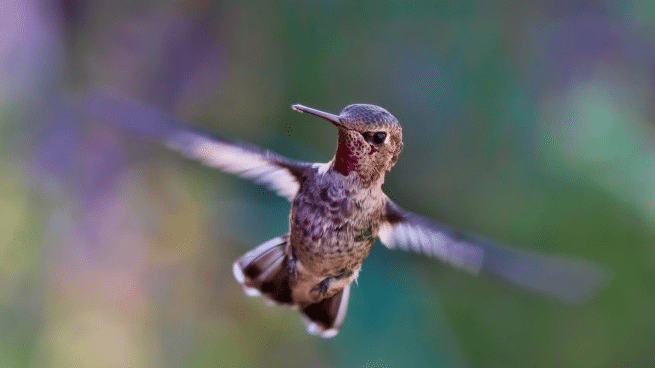
Έχοντας το τηλέφωνο κλειδωμένο και την οθόνη σβηστή, δεν χρειάζεται καν να πάμε στην συντόμευση της κάμερας στην οθόνη κλειδώματος. Μπορούμε να την ανοίξουμε αστραπιαία, πατώντας δύο απανωτά φορές το πλήκτρο εκκίνησης της συσκευής. (Power Button).
Στις συσκευές της Samsung με το Marshmallow, το πλήκτρο που προσφέρει αυτού του είδους συντομεύσεις στο Android είναι αυτό της αρχικής οθόνης (Home Button).
Αντίστοιχα, στις νεότερες συσκευές της LG, η συντόμευση επιτυγχάνεται με διπλό πάτημα στο πλήκτρο της μείωσης ήχου.
Οι συσκευές Sony, στην πλειονότητα τους, διαθέτουν φυσικό πλήκτρο για την άμεση εκκίνηση και λήψη φωτογραφιών.
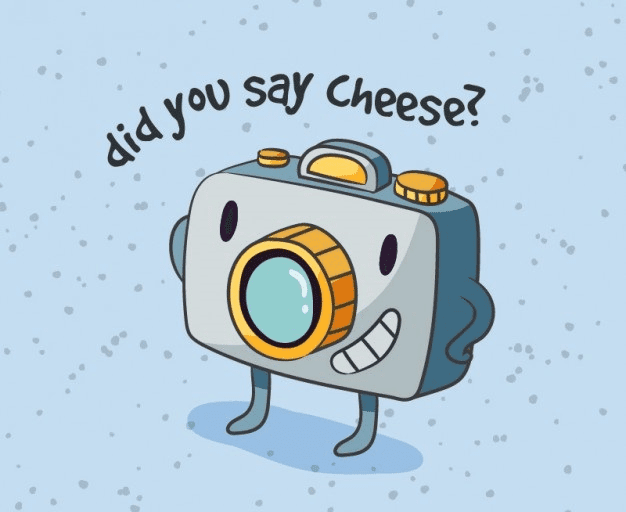
Άμεση Λήψη Στιγμιότυπου της Οθόνης
Εάν έχουμε εντοπίσει κάτι πολύ ενδιαφέρον σε κείμενο, φωτογραφία ή οτιδήποτε άλλο στην οθόνη και θέλουμε να το αποθηκεύσουμε, μπορούμε άμεσα να το υλοποιήσουμε. Πατάμε ταυτόχρονα τα πλήκτρα εκκίνησης της συσκευής και μείωσης του ήχου.
Στις περισσότερες συσκευές της Samsung, η συντόμευση αυτή διαφοροποιείται, πατώντας ταυτόχρονα το πλήκτρο αρχικής οθόνης και εκκίνησης. Όλα τα στιγμιότυπα ανεξάρτητου συσκευής, αποθηκεύονται στην προκαθορισμένη εφαρμογή φωτογραφιών.
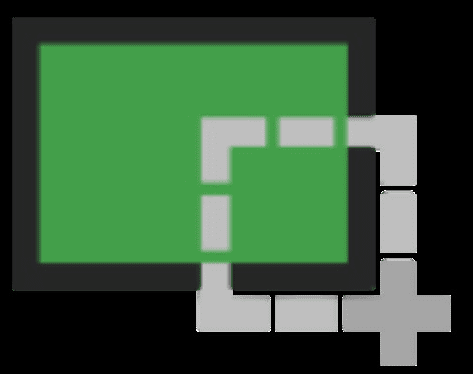
Εναλλακτική Καταγραφή Οθόνης με το AZ Screen Recorder
Το AZ Screen Recorder προσφέρει πλήρη εγγραφή βίντεο και ήχου σε ότι κάνουμε στην οθόνη της Android συσκευής μας. Έχει την δυνατότητα για εγγραφή υψηλής ανάλυσης έως και 2560×1440, αρκεί να την υποστηρίζει η συσκευή μας.
Η δωρεάν έκδοση παρέχει χρήσιμες λειτουργίες, διαθέτοντας ένα ημιδιαφανές κόκκινο εικονίδιο με σχήμα κάμερας, που το τοποθετούμε οπουδήποτε στην οθόνη. Είναι άμεσα διαθέσιμο σε όποια εργασία και αν βρισκόμαστε, χωρίς έξοδο ή αλλαγή της οθόνης.
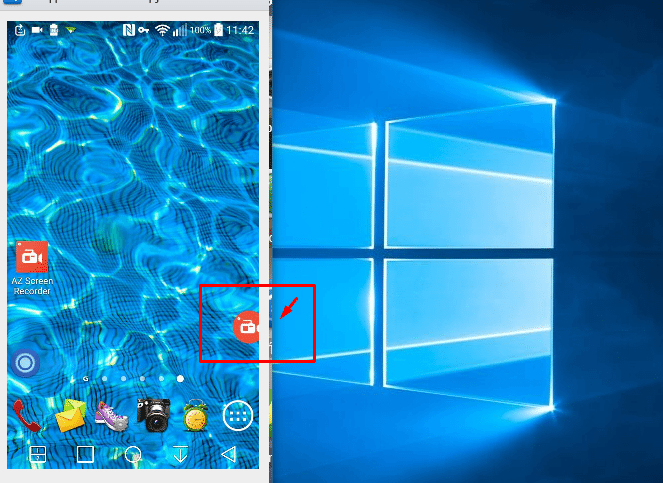
Πατώντας πάνω στο εικονίδιο, ξεκινά με προκαθορισμένη αντίστροφη μέτρηση η βιντεοσκόπηση της οθόνης, με την κόκκινη κουκκίδα εγγραφής να τρεμοπαίζει. Με ένα απλό κούνημα της συσκευής, η εγγραφή σταματά αυτόματα, ειδοποιώντας ότι το βίντεο αποθηκεύτηκε.
Όλα τα βίντεο που καταγράφουμε με το AZ Screen Recorder αποθηκεύονται στην προεπιλεγμένη εφαρμογή φωτογραφιών που έχουμε στην συσκευή μας.
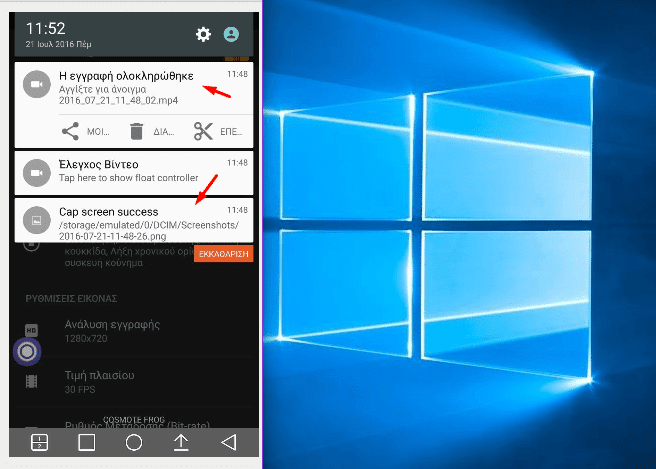
Η εφαρμογή δέχεται πολλές χρήσιμες ρυθμίσεις, όπως προσθήκη κειμένου που επιθυμούμε να έχουμε ως τίτλο ή επεξήγηση της καταγραφής που κάνουμε. Μπορούμε να έχουμε ως λογότυπο όποια φωτογραφία θέλουμε από την συλλογή μας ή αυτό του Android.
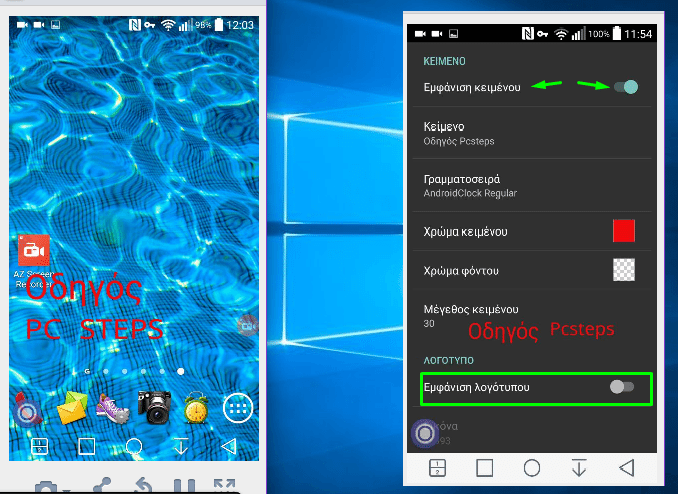
Ξεκλείδωμα Τηλεφώνου Γρήγορα με το Smart Lock
Το Smart Lock της Google είναι ήδη εγκαταστημένο στην συσκευή μας, ταυτόχρονα με τις νεότερες εκδόσεις του λειτουργικού. Προσφέρει συντομεύσεις στο Android που αφορούν λειτουργίες για αυτόματο ξεκλείδωμα της συσκευής, όταν πληρούνται οι κατάλληλες συνθήκες.
Για παράδειγμα, όταν είμαστε σπίτι, χρησιμοποιεί τις υπηρεσίες τοποθεσίας που του υποδείξαμε στις ρυθμίσεις ως ασφαλείς, και δεν χρειάζονται κωδικοί ή μοτίβο για το ξεκλείδωμα.
Όταν συνδεόμαστε με την Bluetooth συσκευή, όπως τα ακουστικά, car stereo, ή SmartWatch, το κινητό θα παραμείνει ξεκλείδωτο. Στις νεότερες συσκευές, το Smart Lock αναγνωρίζει ως ασφαλή την κίνηση του σώματος, διατηρώντας την συσκευή ξεκλείδωτη στην τσέπη ή όσο την κρατάμε, και κλειδώνοντάς την όταν την ακουμπήσουμε σε μια επιφάνεια.
Η ενεργοποίηση της λειτουργίας εντοπίζεται κατά κανόνα στην ενότητα “Ασφάλεια” της συσκευής. Η υποενότητα στην οποία βρίσκεται, διαφοροποιείται ανάλογα την συσκευή. Στις Samsung βρίσκεται στις “Ρυθμίσεις ασφαλούς κλειδώματος”, στις συσκευές LG στο “Κλείδωμα Οθόνης”.
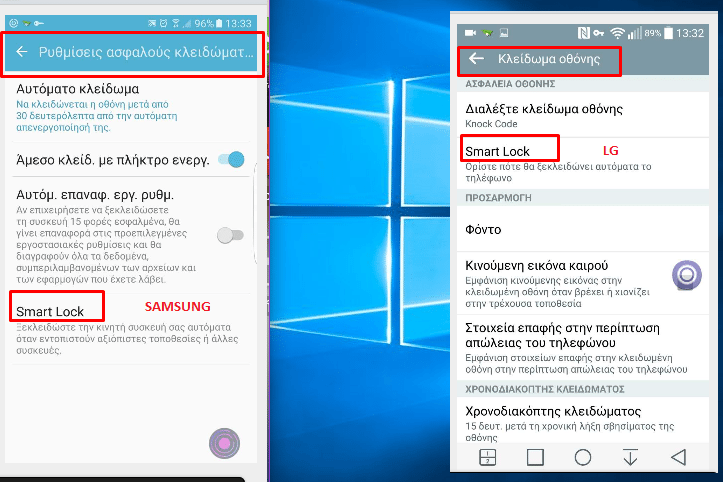
Μόλις πατήσουμε πάνω στο Smart Lock, βλέπουμε ότι περιέχει τέσσερις ή πέντε λειτουργίες, ανάλογα την συσκευή. Όλες είναι ενδιαφέρουσες και μερικές πολύ χρήσιμες. Αξίζει τον κόπο να ασχοληθούμε με αυτές τις αυτοματοποιημένες συντομεύσεις στο Android.
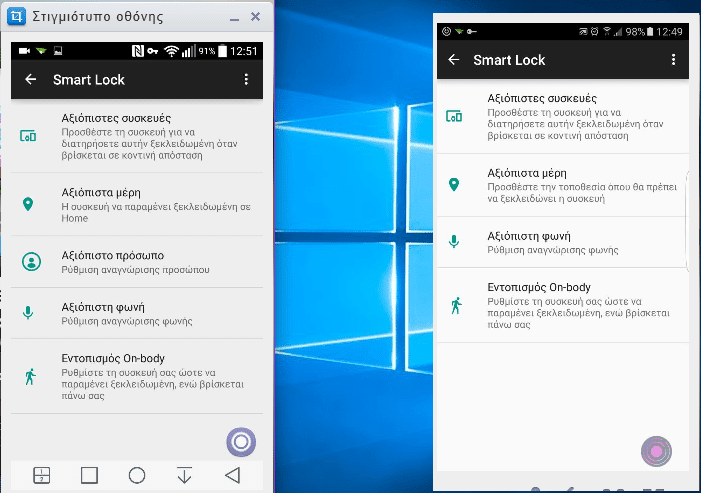
Αξιόπιστες Συσκευές
Η επιλογή για τις αξιόπιστες συσκευές είναι από τις πιο χρήσιμες συντομεύσεις στο Android, ιδιαίτερα όταν οδηγούμε. Προσθέτοντας στην συσκευή το Bluetooth στερεοφωνικό ή κάποιο NFC αυτοκόλλητο στην βάση τηλεφώνου του αυτοκινήτου, το κινητό θα παραμείνει ξεκλείδωτο όταν είμαστε συνδεδεμένοι στο όχημα.
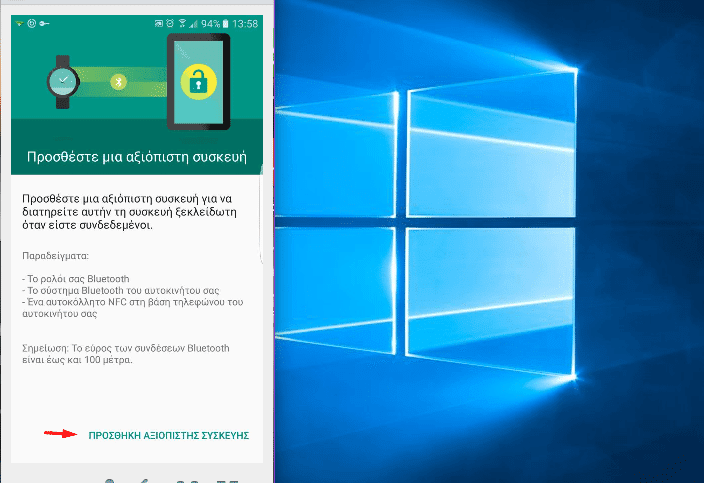
Αξιόπιστα Μέρη
Προσθέτουμε τις ασφαλείς τοποθεσίες όπως το σπίτι ή το γραφείο. Όταν θα βρισκόμαστε σε αυτά τα μέρη, η συσκευή μας θα διατηρηθεί ξεκλείδωτη. Δεν χρειάζεται να πληκτρολογούμε τα συνθηματικά ή το μοτίβο για να ξεκλειδώσει.
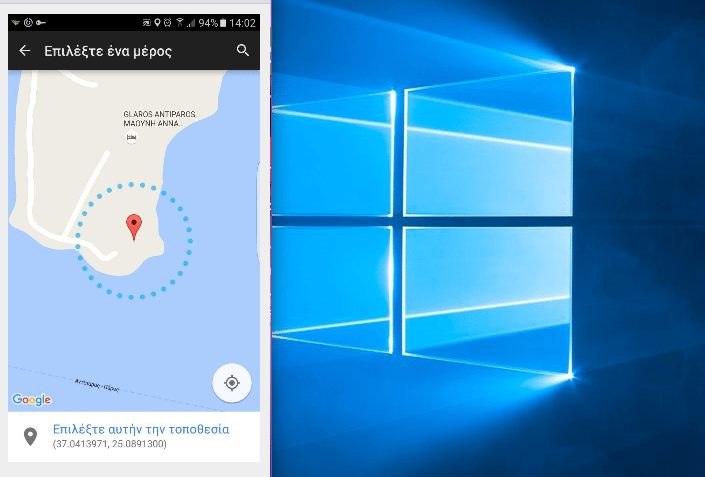
Αξιόπιστη Φωνή
Η λειτουργία αυτή δεν υποστηρίζει Ελληνικά. Θα πρέπει να αλλάξουμε την γλώσσα της συσκευής σε αγγλικά ή όποια άλλη γλώσσα υποστηρίζεται.
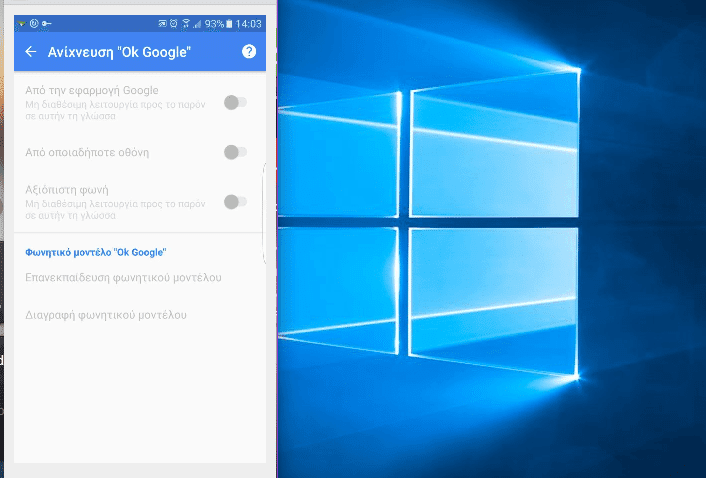
Εντοπισμός Κίνησης Σώματος
Ο εντοπισμός On-body είναι από τις ελάχιστες αυτόματες συντομεύσεις στο Android που χρησιμοποιεί το ενσωματωμένο επιταχύμετρο της συσκευής. Εφόσον ξεκλειδώσουμε μία φορά το κινητό, η λειτουργία αυτό το κρατά διαρκώς ξεκλείδωτο όσο το έχουμε στο χέρι ή όταν βρίσκεται στην τσέπη μας.
Οι καινούργιες συσκευές υποστηρίζουν την εκμάθηση του ρυθμού με τον οποίο περπατάμε. Αν το επιταχύμετρο εντοπίσει ένα περπάτημα πολύ διαφορετικό, θα κλειδώσει την συσκευή. Τα δεδομένα σχετικά με τον ρυθμό περπατήματος διαγράφονται με την απενεργοποίηση.
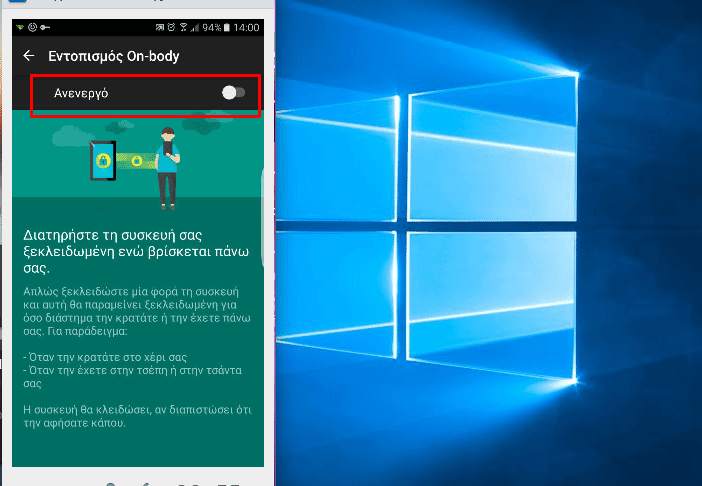
Ωστόσο, με την λειτουργία του εντοπισμού on-body, υπάρχει το ρίσκο της ολικής πρόσβασης αν η συσκευή πέσει στα χέρια άλλων όσο την έχουμε ξεκλείδωτη.
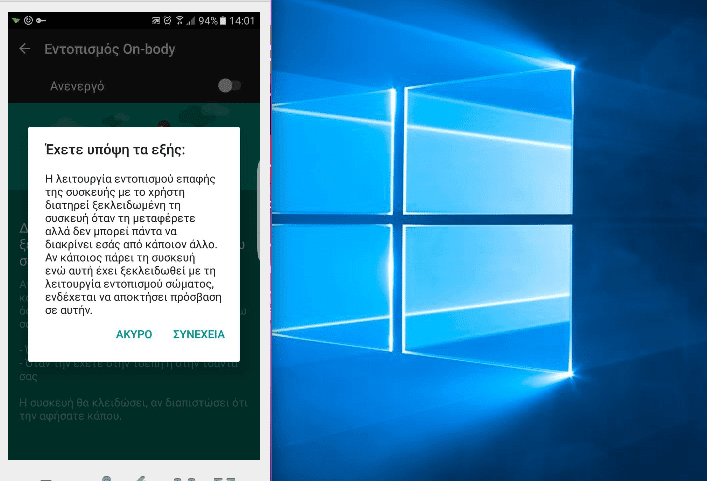
Αξιόπιστο Πρόσωπο
Μέσω αυτής της λειτουργίας, η συσκευή ξεκλειδώνει αναγνωρίζοντας το πρόσωπο μας. Όμως, είναι η λιγότερο ασφαλής λειτουργία του Smart Lock, όπως μας αναφέρει πριν ενεργοποιήσουμε την συντόμευση. Κάποιος που μας μοιάζει, θα μπορεί να ξεκλειδώσει την συσκευή.
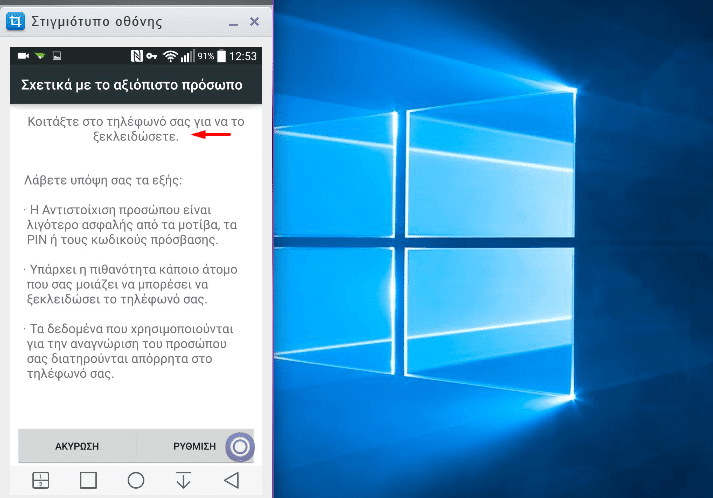
Συντομεύσεις στο Android για Άμεση Κλήση
Με αυτήν την συντόμευση έχουμε δραστική επιτάχυνση στην επικοινωνία μας. Αρκεί ένα και μόνο πάτημα στο εικονίδιο της επαφής που έχουμε ορίσει για άμεση κλήση, για να ξεκινήσει άμεσα η φωνητική επικοινωνία ή το μήνυμα.
Για να ρυθμίσουμε την άμεση κλήση, πατάμε παρατεταμένα την οθόνη, όπου θα μας ανοίξει το πεδίο με τα θέματα και τα widgets, που διαφοροποιείται ανάλογα με την συσκευή. Συνήθως εμφανίζονται στο κάτω μέρος της οθόνης.
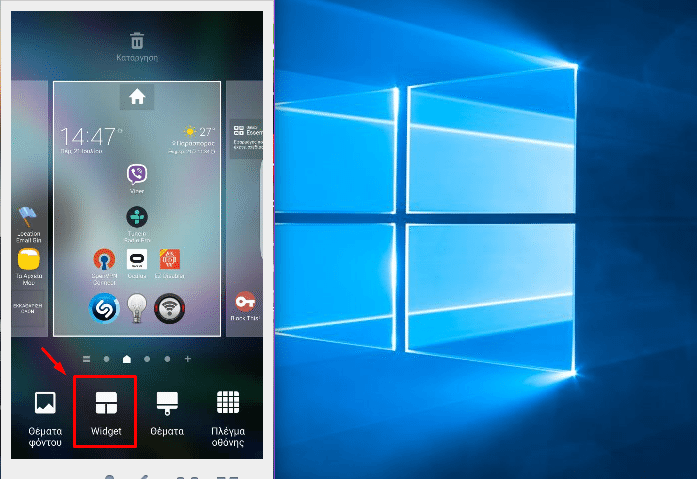
Κάνοντας μια μικρή περιήγηση στα εικονίδια των widgets, εντοπίζουμε αυτά που αναφέρονται στην απευθείας κλήση ή το άμεσο μήνυμα. Πατώντας πάνω στα εικονίδια, επιλέγουμε όσες επαφές θέλουμε για την επιθυμητή άμεση επικοινωνία.
Όλες τις άμεσες κλήσεις μπορούμε να τις απλώσουμε σε μια οθόνη της επιλογής μας, για γρήγορο εντοπισμό. Εναλλακτικά, για ακόμη ταχύτερη πρόσβαση, μπορούμε να χρησιμοποιήσουμε μια από τις δυο σχετικές εφαρμογές που ακολουθούν στον οδηγό.
Συντόμευση Αυτόματης Απάντησης σε Κλήση
Η δυνατότητα αυτή είναι διαθέσιμη από τότε που κυκλοφόρησε το Ice Cream Sandwich (Android 4.0). Ωστόσο αν δεν την έχουμε ήδη εντοπίσει, προσφέρει αυτόματη γραπτή απάντηση στον καλούντα, όταν αδυνατούμε να μιλήσουμε στο τηλέφωνο.

Αυτό που πρέπει απλά να κάνουμε, είναι να σύρουμε προς τα επάνω την οθόνη της εισερχόμενης κλήσης. Θα δούμε ότι εμφανίζεται η οθόνη με τα προκαθορισμένα μηνύματα της συσκευής.
Μπορούμε εκτός από τα τυποποιημένα μηνύματα, να συνθέσουμε και να αποθηκεύσουμε το δικό μας, Εξηγούμε τον λόγο στην αδυναμία απάντησης, προς αυτόν που μας καλεί.
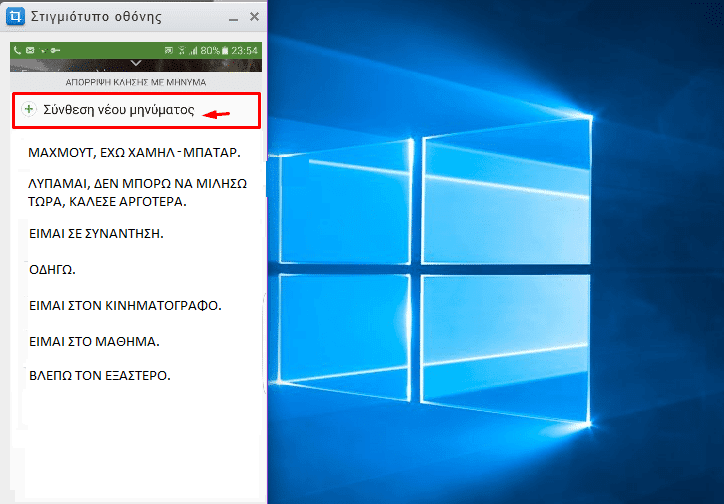
Γρήγορη Αναζήτηση Εφαρμογών
Αν έχουμε πολλές εφαρμογές εγκατεστημένες, που επεκτείνονται σε πολλές καρτέλες, είναι σαφώς πιο εύκολο να αναζητήσουμε αυτήν που ψάχνουμε με ένα απλό πάτημα, από το να μετακινηθούμε μέσα στον μακρύ κατάλογο των εφαρμογών.
Μπορούμε να τις εντοπίσουμε άμεσα, χωρίς περιττές κινήσεις, πατώντας παρατεταμένα το πλήκτρο αρχικής οθόνης της συσκευής. Βλέπουμε ότι ανοίγει η αναζήτηση του Google now, και αρκεί να πληκτρολογήσουμε τα δύο πρώτα γράμματα του ονόματος της εφαρμογής.
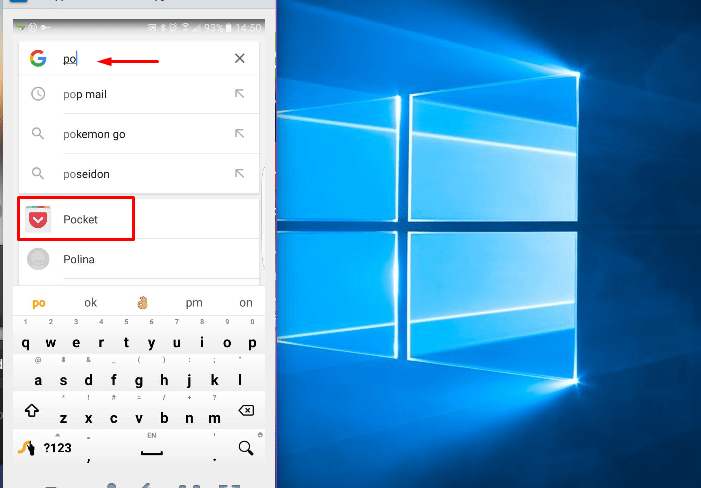
Εναλλακτική Ταχύτερη Αναζήτηση
Υπάρχουν πολλά apps που προσφέρουν συντομεύσεις στο Android, για άμεση πρόσβαση στην συσκευή. Επιλέξαμε δύο που έχουν το σημαντικό πλεονέκτημα της ταχύτερης πρόσβασης απευθείας από την οθόνη που βρισκόμαστε, χωρίς έξοδο από την τρέχουσα εργασία μας.
Easy Touch
Παραδόξως, στο κατάστημα της Google διατίθενται αρκετές εφαρμογές με το ίδιο όνομα. Ωστόσο, το συγκεκριμένο Easy Touch από τη Shere Workshop προσφέρει ομολογουμένως τις καλύτερες συντομεύσεις στο Android, από όλες τις συνονόματες εφαρμογές. Καταναλώνει ελάχιστη μνήμη στην συσκευή μας.
Το Easy Touch προσφέρει άμεση πρόσβαση σε όλες ανεξαιρέτως τις εφαρμογές και βασικές λειτουργίες της συσκευής, μέσα από ένα διαφανές πλήκτρο, που “επιπλέει” πάνω στην οθόνη.
Μας δίνει την δυνατότητα να το τοποθετήσουμε σε όποια θέση μας βολεύει.
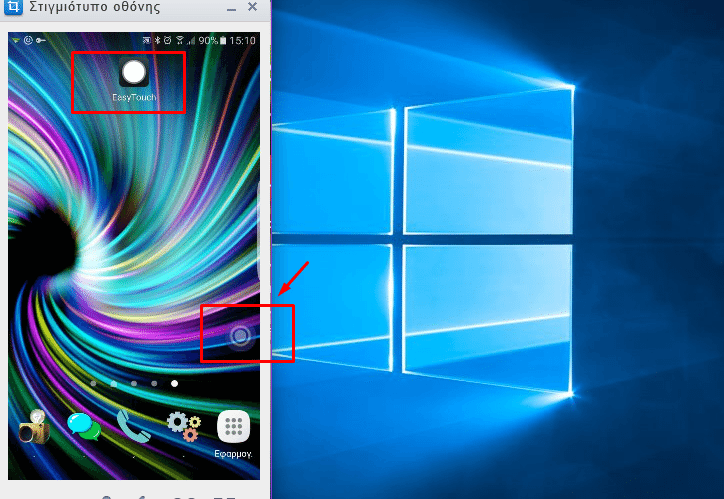
Εύκολη Πρόσβαση με το Ένα Χέρι
Η χρησιμότητα του πλήκτρου είναι ιδιαίτερα αισθητή σε μεγαλύτερες συσκευές με οθόνη πάνω από τέσσερις ίντσες, γιατί μπορούμε με το ένα χέρι να έχουμε ταχύτατη και εύκολη πρόσβαση σε όλες τις λειτουργίες και εφαρμογές μας.
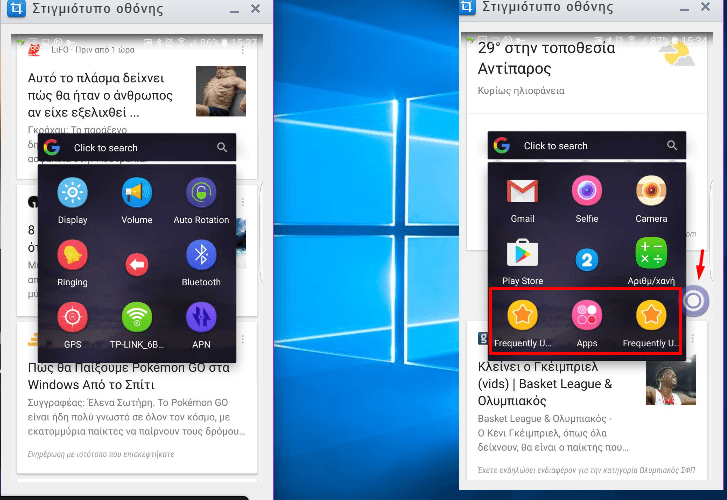
Ένα ενδιαφέρον χαρακτηριστικό είναι πως, όταν ανοίγουν άλλες εφαρμογές όπως αυτή των μηνυμάτων ή του Viber, το αιωρούμενο εικονίδιο μετακινείται αυτόματα σε άλλο σημείο της οθόνης. Έτσι δεν εμποδίζει την πληκτρολόγηση που απαιτούν αυτές οι εφαρμογές.
Το εξαιρετικό με την εφαρμογή είναι ότι μας δίνει την χρήσιμη πρόσβαση χωρίς να απαιτείται έξοδος από αυτό που κάνουμε εκείνη την στιγμή. Ούτε προσωρινή αλλαγή της οθόνης στην οποία βρισκόμαστε, με αυτήν της εφαρμογής.
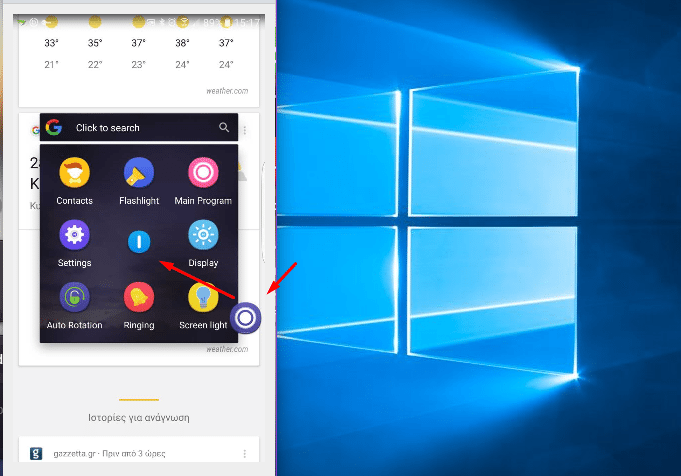
Εκτός από τις συντομεύσεις στο Android, το Easy Touch προσφέρει και άλλες χρήσιμες λειτουργίες, όπως την λήψη στιγμιότυπων που επιτυγχάνεται αστραπιαία με διπλό πάτημα πάνω στο εικονίδιο του. Η λειτουργία αυτή καθορίζεται στις ρυθμίσεις (gestures).
Η εφαρμογή δίνει άμεση ενεργοποίηση του φακού με παρατεταμένο πάτημα στο αιωρούμενο εικονίδιο του, ακόμη και όταν η οθόνη είναι κλειδωμένη. Έχει δυνατότητα και για Selfie, χωρίς να φύγουμε καθόλου από την σελίδα ή εργασία που βρισκόμαστε.
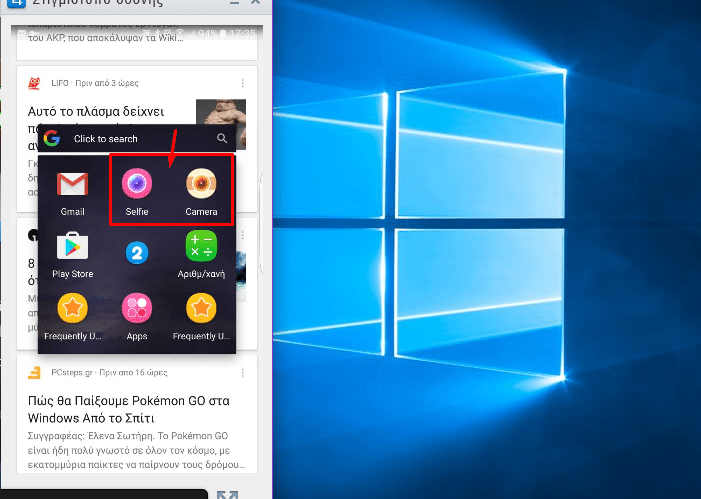
Μπορούμε μια από τις καρτέλες του να την χρησιμοποιήσουμε αποκλειστικά για άμεση κλήση ή άμεσο μήνυμα. Προσθέτουμε τις επαφές που επιθυμούμε, πατώντας το “συν” και μετά επιλέγοντας το “Shortcut”. Κάθε καρτέλα δέχεται οκτώ θέσεις.
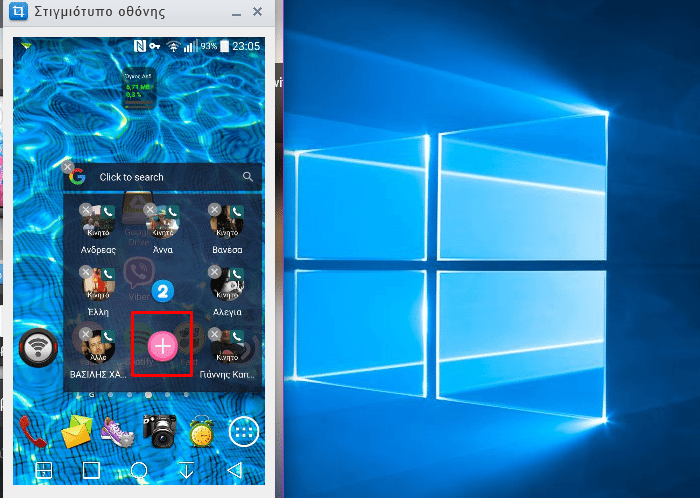
Το Easy Touch διαθέτει τη δυνατότητα για πολλές αλλαγές και ρυθμίσεις, όπως αυτή της διαφάνειας του μικρού πάνελ που εμφανίζει. Μπορούμε να το κάνουμε όσο διαφανές επιθυμούμε ή το αντίθετο. Μπορούμε επίσης να αλλάξουμε την διαφάνεια και το μέγεθος του εικονιδίου.
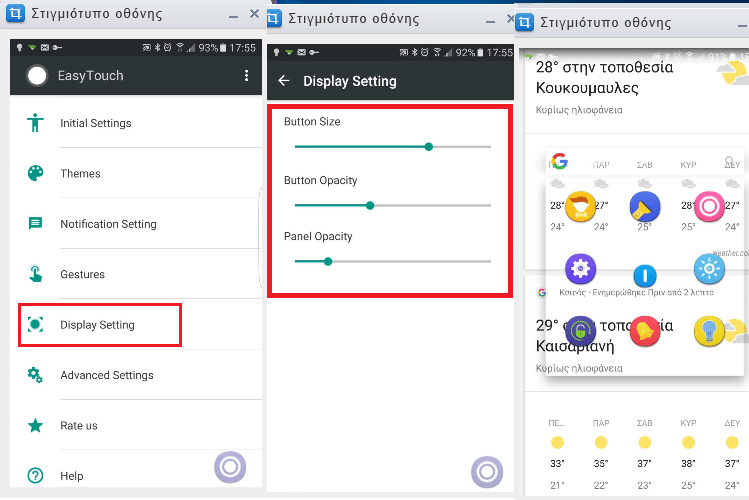
Το πλήκτρο διαθέτει πολλά ενδιαφέροντα θέματα εμφάνισης, όπως αυτά από τις αγαπημένες μας ταινίες, τα σπορ ή τα εποχιακά. Ανάλογα με το θέμα, αλλάζει και η εμφάνιση του αιωρούμενου πλήκτρου της εφαρμογής.
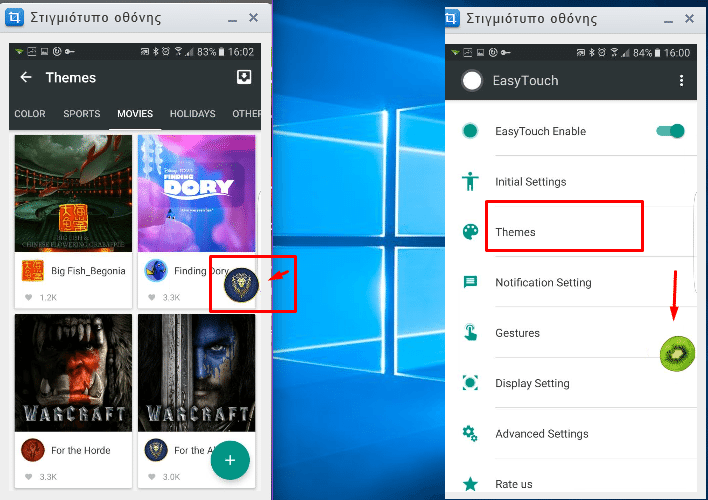
Η Οθόνη Κλειδώματος και ο Κίνδυνος
Το Easy Touch μας δίνει την δυνατότητα άμεσης πρόσβασης στην οθόνη κλειδώματος σε βασικές λειτουργίες της συσκευής. Η ενεργοποίηση του Bluetooth, η σίγαση ήχου, η ενεργοποίηση WiFi, επιτυγχάνονται με ένα πάτημα στα αντίστοιχα εικονίδια, χωρίς να χρειάζεται ξεκλείδωμα η συσκευή.
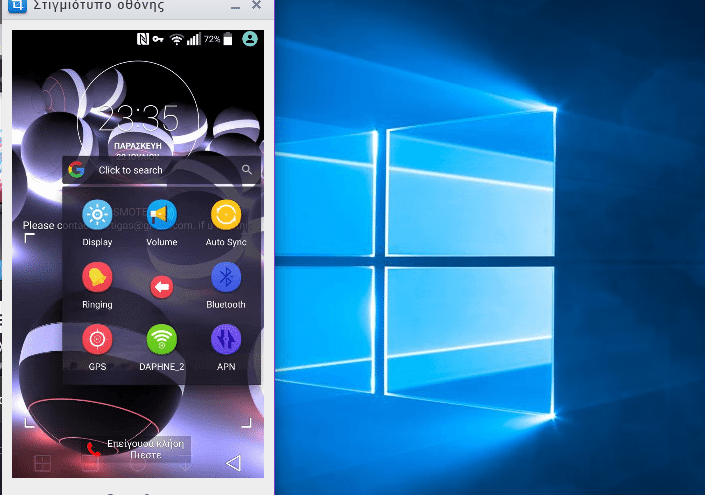
Καλό θα είναι να έχουμε ενεργή αυτήν την πρόσβαση μόνο όταν υπάρχει ειδική ανάγκη. Είναι από τις πιο επισφαλείς συντομεύσεις στο Android. Ενέχει τον κίνδυνο απενεργοποίησης του WiFi, αν η συσκευή κλαπεί και πέσει σε άγνωστα χέρια.
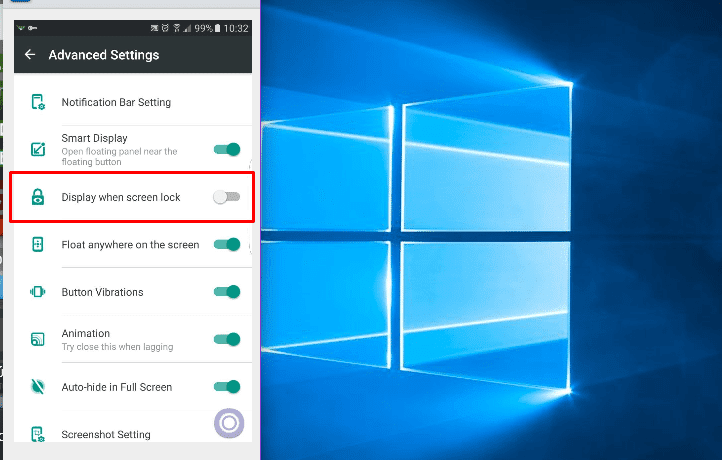
Όπως θα δούμε σε επόμενο οδηγό, η συνεχής ενεργή σύνδεση της συσκευής μας στο ίντερνετ, αλλά και το ενεργό GPS, είναι λειτουργίες ιδιαίτερα σημαντικές για τον εντοπισμό της συσκευής μας.
Η λειτουργία στην οθόνη κλειδώματος, τρέχει απρόσκοπτα στο Lollipop. Στο νεότερο Marshmallow εμφανίζει μερική ασυμβατότητα. Ενίοτε λειτουργεί, μόνο αν το πάνελ της εφαρμογής παραμείνει ανοικτό, όταν κλειδώσουμε την συσκευή.
Swapps
Το Swapps καταναλώνει λίγο περισσότερη μνήμη και μπαταρία, αλλά είναι από τις πλέον ταχύτατες στην ανεύρεση των εφαρμογών στην συσκευή. Για την ακρίβεια τις εντοπίζει αστραπιαία, όσο μεγάλος και αν είναι ο αριθμός τους.
Δεν χρειάζεται να φύγουμε από την τρέχουσα οθόνη, αλλά πρέπει να προσέξουμε το ενεργό του σημείο, να βρίσκεται στις κάτω γωνίες της οθόνης. Διαφορετικά, σε εφαρμογές όπως το Viber ή τα SMS, θα εμποδίζει την πληκτρολόγηση.
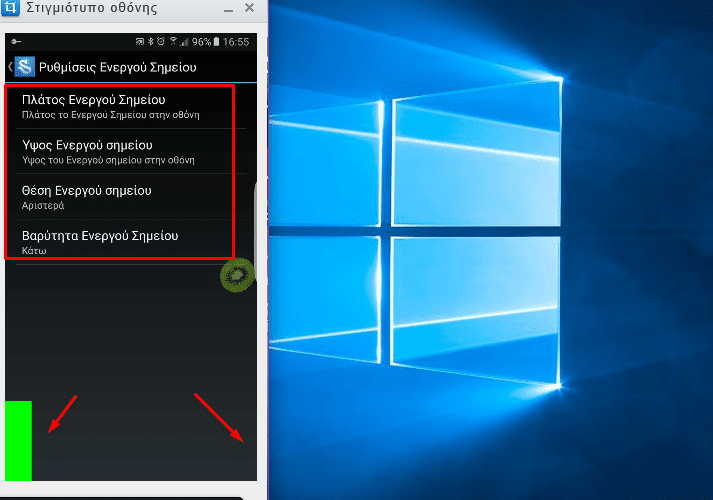
Η τελευταία ενημέρωση έγινε πριν ενάμιση χρόνο και κάποιες άλλες λειτουργίες του τις δίνει μόνο με πληρωμή. Ωστόσο, η αναζήτηση για όλες ανεξαιρέτως τις εφαρμογές, σε όποια οθόνη αν και βρισκόμαστε, είναι εξαιρετική.
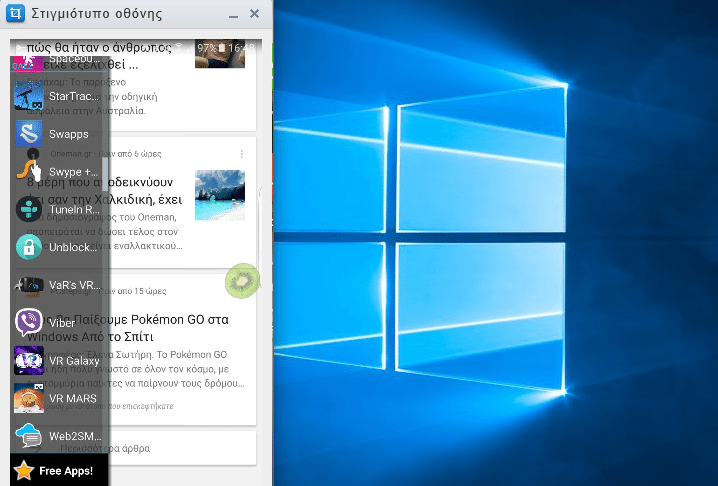
Στην δωρεάν έκδοση μπορούμε να αποθηκεύσουμε έως δέκα αγαπημένες εφαρμογές. Όλες τις υπόλοιπες τις εντοπίζουμε αμέσως με κύλιση, χρησιμοποιώντας την εξαιρετική λειτουργία των μεγεθυμένων αρχικών γραμμάτων, που εναλλάσσονται αστραπιαία, με όμορφη ελλειπτική ροή των εικονιδίων.
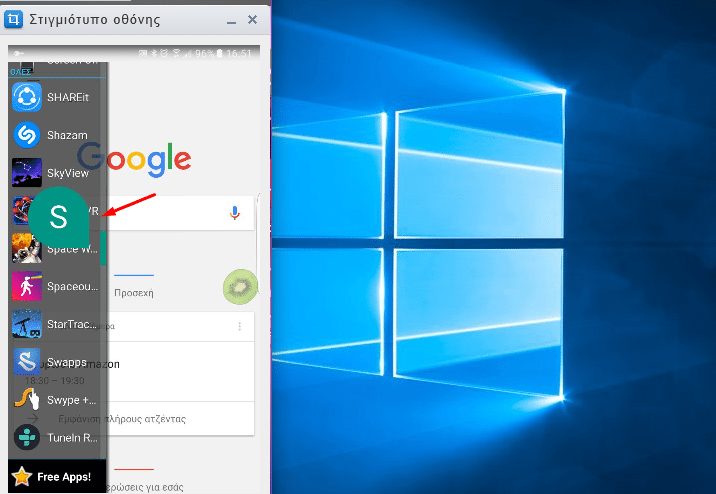
Συντόμευση Χρήσης Δεδομένων με το 3G Watchdog
Το 3G Watchdog μας βοηθά να ελέγχουμε αποτελεσματικά τον όγκο χρήσης των δεδομένων, στο ίντερνετ κινητής τηλεφωνίας. Το προσφερόμενο widget, είναι από τις καλύτερες συντομεύσεις στο Android για την κατηγορία του. Παρά το όνομά του, είναι εξίσου χρηστικό και στις συνδέσεις 4G.
Το widget επιτρέπει να γνωρίζουμε την χρήση δεδομένων σε πραγματικό χρόνο. Μας ενημερώνει με ειδοποίηση ή δόνηση αν πλησιάζουμε στο όριο χρήσης που ορίσαμε. Έτσι αποφεύγουμε την υπέρβαση και τις έξτρα χρεώσεις από τον πάροχο.
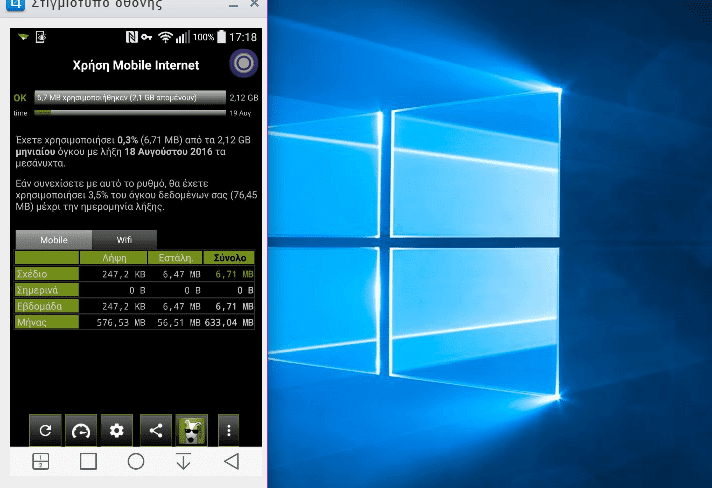
Η εφαρμογή καταγράφει όλο το ιστορικό χρήσης που κάνουμε ημερησίως, εβδομαδιαία και κάθε μήνα, δίνοντας τον μέσο όρο χρήσης. Σε μερικές συσκευές μπορούμε να το εξάγουμε σε CSV αρχείο, εάν θέλουμε να κρατήσουμε στατιστική για τη συνολική χρήση μας.
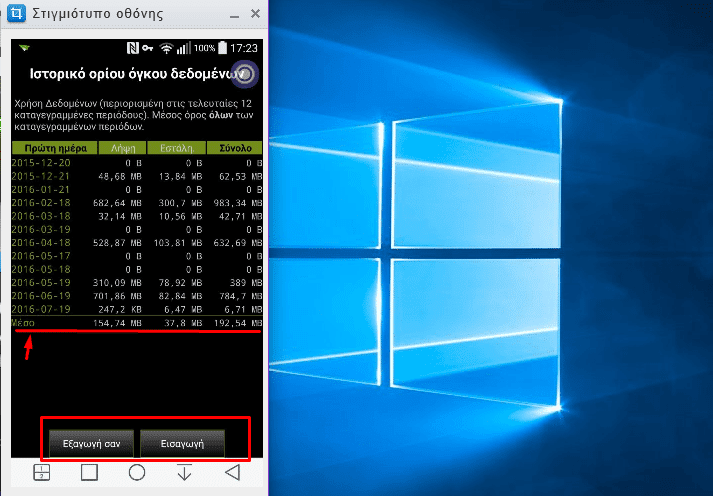
Συντομεύσεις Εικονιδίων χωρίς Ονόματα
Τα περισσότερα εικονίδια του Android είναι λίγο βαρετά, συνοδευόμενα από το κείμενο ονομασίας, που μερικές φορές είναι αντιαισθητικό. Μπορούμε να αλλάξουμε τα πάντα, όπως το εικονίδιο του τηλεφώνου, των μηνυμάτων, της κάμερας, και ο κατάλογος είναι μακρύς.
Αλλαγή Εικονιδίων με το Zedge
Το Zedge μας είναι γνωστό για τα πολλά Ringtones και Wallpapers που διαθέτει. Εκείνο που ίσως είναι λιγότερο γνωστό, είναι ότι αλλάζει όλα τα εικονίδια πάνω στην οθόνη, απαλλάσσοντας τα ταυτόχρονα και από τα ονόματα τους.
Η λειτουργία αυτή βρίσκεται σε Beta, αλλά τα πάει καλά στο Lollipop και Marshmallow. Πατώντας πάνω στο εικονίδιο της εφαρμογής, θα μας ανοίξει η γνωστή καρτέλα του, όπου στο κάτω τμήμα επιλέγουμε το “Icons”.
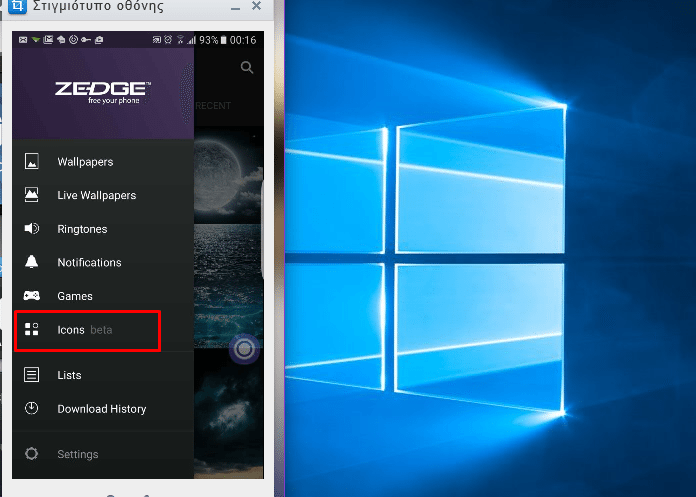
Θα δούμε ότι διαθέτει τεράστιο αριθμό εικονιδίων, πολλά εκ των οποίων είναι ενδιαφέροντα. Με αρκετή εξερεύνηση και ανάλογα το γούστο καθενός, θα βρούμε αυτά που μας ταιριάζουν. Όταν τα εντοπίσουμε, πατάμε πάνω τους.
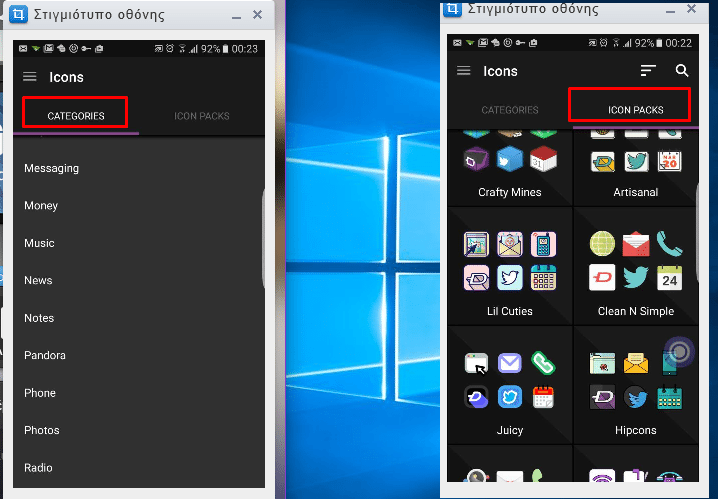
Επιλέγοντας το εικονίδιο του τηλεφώνου, βλέπουμε ότι ανοίγει καρτέλα στην οποία θα αλλάξουμε το αντίστοιχο εικονίδιο του Android με αυτό της εφαρμογής. Το πιο ενδιαφέρον είναι ότι μπορούμε να απαλλάξουμε το εικονίδιο από την ονομασία του…
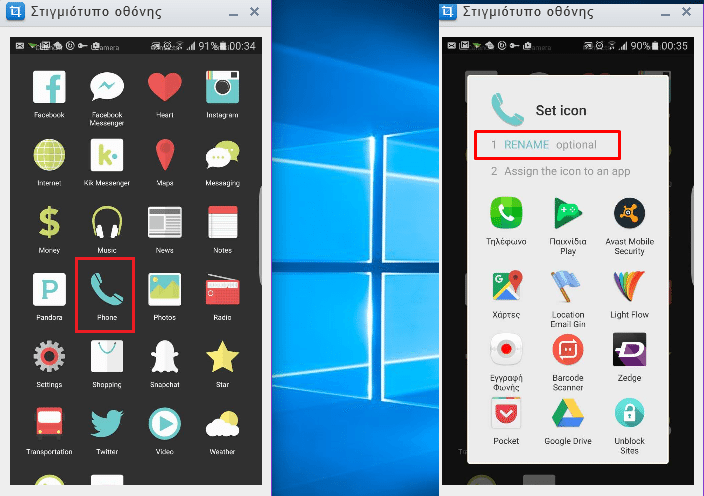
…αρκεί να πληκτρολογήσουμε ότι πιο μικρό υπάρχει σε στίξη στο πληκτρολόγιο, όπως για παράδειγμα την τελεία. Αυτό το επαναλαμβάνουμε με όλα τα εικονίδια. Το όνομα του εικονιδίου εφαρμογών δυστυχώς σε μερικές συσκευές δεν αλλάζει.
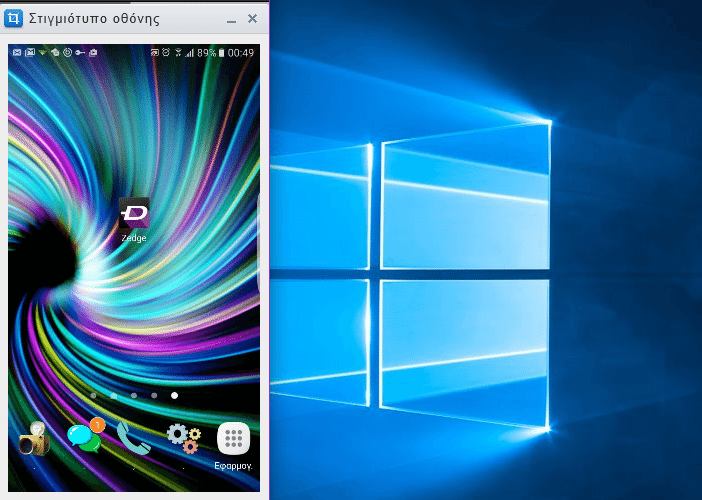
Κάποιες συσκευές, όπως οι νεότερες LG, προσφέρουν μεγαλύτερες δυνατότητες και ομορφότερα εικονίδια. Χρησιμοποιούν ενσωματωμένες λειτουργίες αλλαγής εικονιδίων, τα οποία δεν τα επιλέγουμε από το Google Store, αλλά από το εξαιρετικό IconArchive, που αναφερθήκαμε σε προηγούμενο οδηγό.
Βρήκατε χρήσιμες τις συντομεύσεις στο Android?
Οι συντομεύσεις στο Android, είναι ικανές να αλλάξουν τον τρόπο χρήσης και αλληλεπίδρασης με τις φορητές συσκευές μας. Αν έχετε και άλλες συντομεύσεις να προτείνετε ή σας γεννήθηκαν απορίες, γράψτε μας στα σχόλια.